Несмотря на то, что многие люди для чтения используют специальные ридеры на электронных чернилах – экраны которых сами по себе не светятся, поэтому считаются менее вредными для глаз, чем экраны смартфонов/планшетов, подавляющее большинство из нас читают именно с экрана смартфона. Однако многие пользователи жалуются на утомляемость глаз, на общую утомляемость, плохое засыпание. Давайте рассмотрим различные способы, позволяющие избежать проблем при чтении с экрана смартфона.
Нужно понять, нет ли у вас повышенной чувствительности к мерцанию экрана (ШИМ)
Когда человек жалуется на быструю и сильную утомляемость при чтении со смартфона, это может быть признаком того, что он входит в тот небольшой (порядка 5%) процент людей, мозг которых на подсознательном уровне замечает пульсацию экранов AMOLED (тип матрицы, очень распространенный). И это может вызывать повышенную утомляемость, рези в глазах и даже головные боли (подробнее – здесь).
Что делать, если вы – как раз из этих 5%? Прежде всего, узнать, есть ли у вашего смартфона режим понижения мерцания (он же antidimming), и если да, то включить и посмотреть, как это повлияет. Если же режима подавления мерцания у вашего смартфона нет, тогда нужно задуматься над тем, чтобы перейти на смартфон с матрицей IPS (это всегда пишется в характеристиках смартфона) – у нее мерцание для снижения яркости не используется.
Для чтения использовать специальный режим
И в самой операционной систем Andorid, и в прошивках смартфонов почти всех производителей есть специальный режим для чтения. Он может называться по-разному. «Режим чтения» в самом Android, «Комфорт для глаз» у Samsung и так далее.
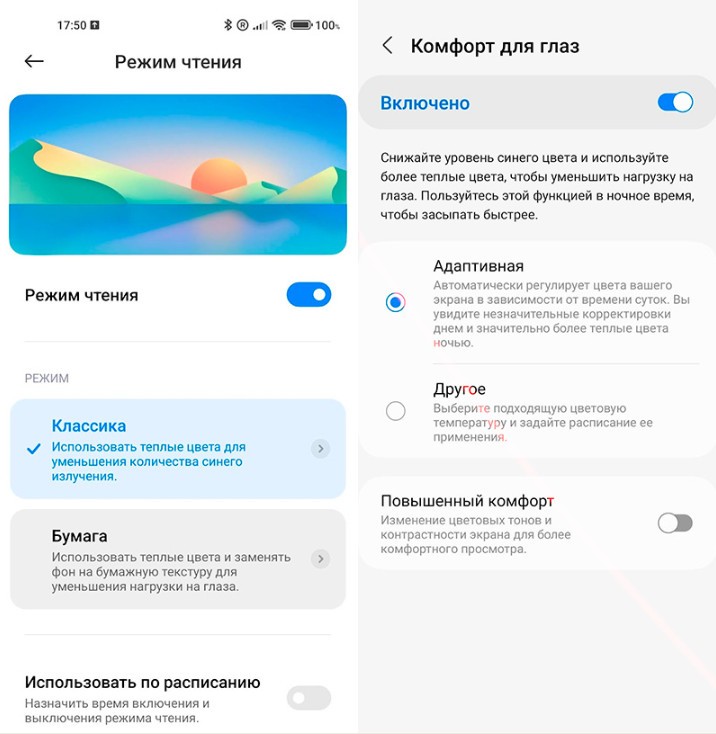
Также практически всегда у режима чтения, кроме различных вариантов подстроек, есть еще включение и выключение по расписанию – например, в вечернее время.
Режим чтения – это использование более теплых цветов и уменьшение количества синего цвета, что действительно позволяет снизить утомляемость.
Смартфоны Xiaomi еще умеют заменять белый фон «бумажной» текстурой, и это также благотворно действует на глаза.
Если же на вашем смартфоне нет режима чтения (такое может быть со старыми версиями Android), тогда можно в Google Play задать для поиска «фильтр синего цвета», и вам там выдадут кучу приложений, которые могут это сделать.
Если же речь идет именно о чтении книг, то почти все программы-ридеры, доступные для скачивания, самостоятельно умеют регулировать и цветовую температуру, и фон страниц, надо только не полениться один раз это все настроить под свои предпочтения.

Регулировать под себя размер шрифта
В программах-ридерах с регулировкой шрифта «под себя» никаких проблем нет. Но если вы, например, читаете в ридере какой-то текст онлайн, то там с этим делом все намного сложнее, потому что масштабирование в браузере хотя и увеличит размер шрифта, но при этом часть текста выйдет за границы экрана.
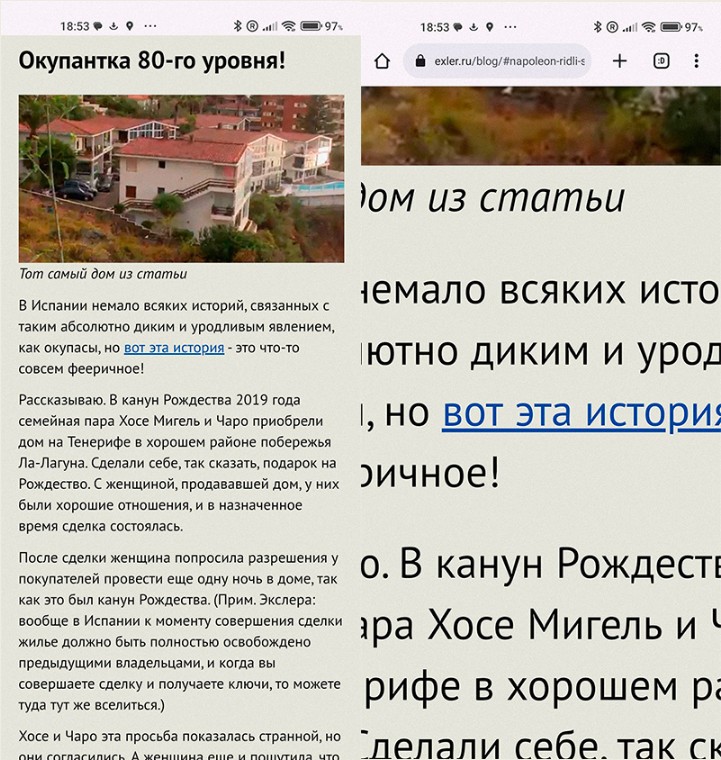
Как изменить размер шрифта в приложениях? Нужно в общих настройках экрана увеличить размер шрифта – такая настройка есть практически всегда.
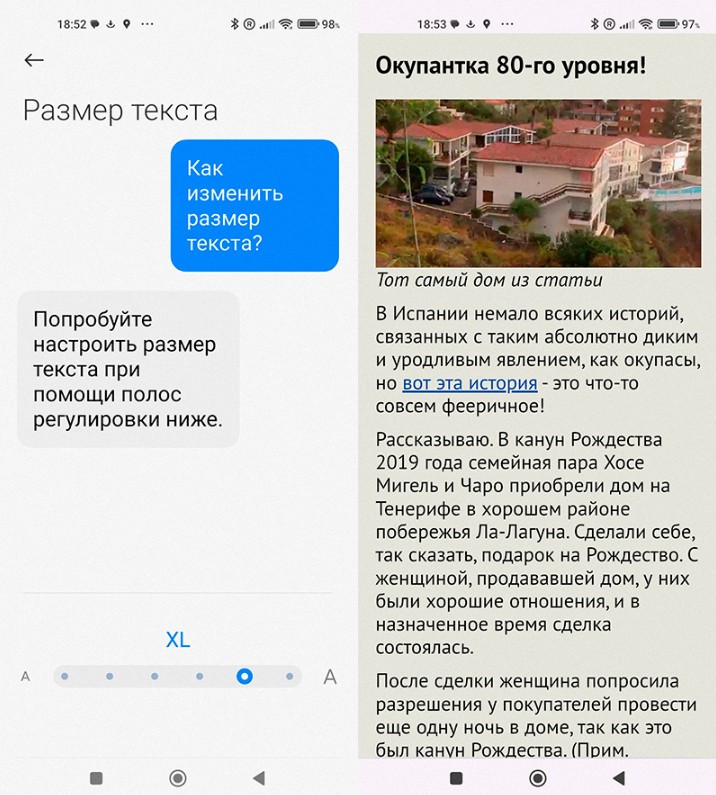
Использовать «Режим чтения Google»
Что делать, если в каких-то приложениях никакими путями не получается изменить размер шрифта, поменять фон и так далее? Как раз для таких случаев компания Google разработала специальное приложение – «Режим чтения».
После его установки, в системных настройках приложения нужно будет задать вариант вызова данного режима.
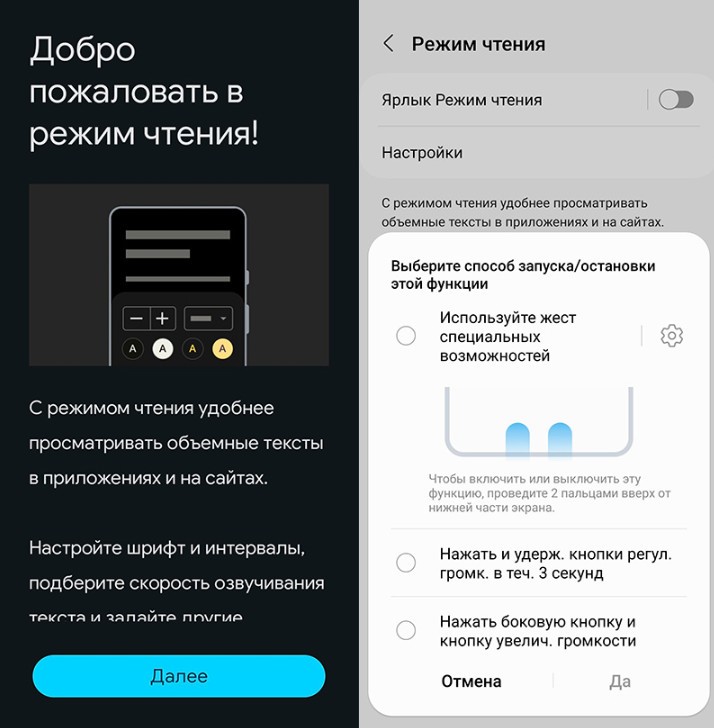
Ну и после этого в любом приложении (в данном случае – в «Кинопоиске», где нельзя менять ни шрифт, ни фон) после вызова этого режима будет активирован специальный режим со своими настройками.
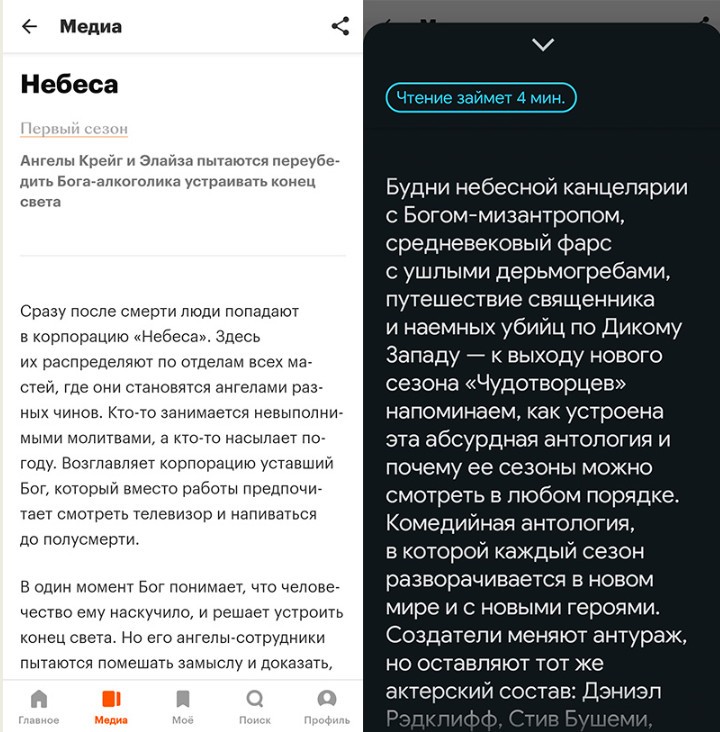
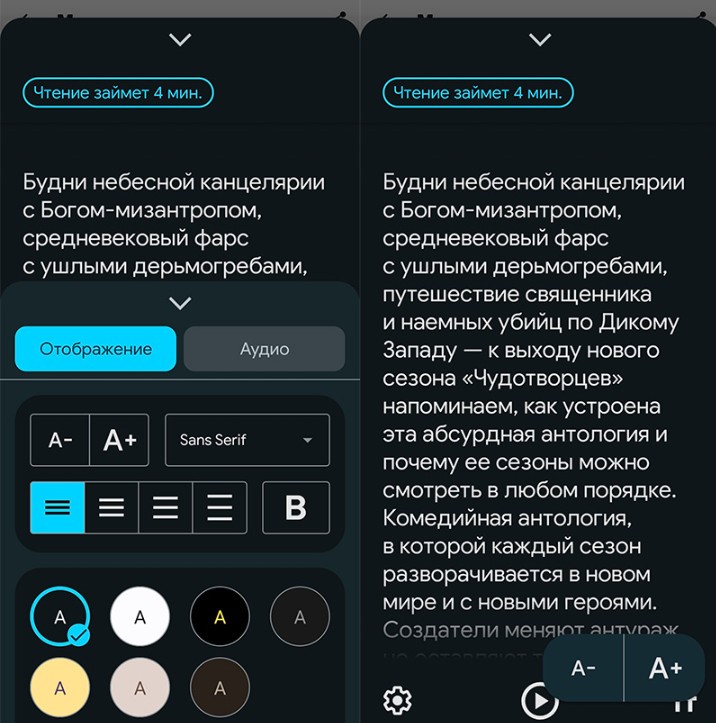
К слову, там еще можно запустить и чтение текста вслух – тоже полезная возможность.
Общие рекомендации
Ну и приведем стандартные рекомендации, которые в подобных случаях всегда дают специалисты.
старайтесь избегать большого контраста: не читайте в полной темноте, в темном окружении понижайте яркость экрана (используйте автоматическую подстройку яркости);
во время чтения делайте тренировку для глаз: время от времени ненадолго переводите взгляд на какой-нибудь предмет, находящийся на расстоянии – например, в другом конце комнаты;
не держите смартфон слишком близко к глазам: если плохо видно, нужно или увеличить шрифты, или скорректировать линзы очков;
на ночь старайтесь читать что-нибудь спокойное и расслабляющее, а не так, чтобы кровь вскипала в жилах и адреналин хлестал из ушей.
Не поленитесь покопаться в настройках вашего телефона. Эти дельные советы помогут вам сберечь ваши глаза!
Источник – exler.ru




